安装MU编辑器¶
几乎所有的嵌入式系统或单板机都没有桌面计算机的键盘、鼠标和大屏幕显示器等标准外设,对这些系统编程或开发时都必须借助于桌面计算机。 通常,我们把用于开发嵌入式系统或单板机的桌面计算机称作“宿主计算机”,待开发和编程的嵌入式系统或单板机称作“目标计算机”,两者通 过USB等标准的通讯接口连接。并且,宿主计算机系统必须预先安装必要的编程软件、编译软件和程序下载工具软件。同时,目标计算机系统 也应该具备一个小型的软件系统能够与宿主计算机系统连接,下载用户程序。
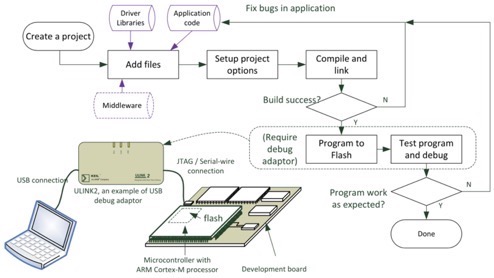
(备注: 上图中以ARM Cortex-M系列处理器的单板机开发为例)
IoTs2已经尽可能地简化宿主计算机上所需要的软件环境,仅使用任何桌面计算机系统都具备的文本编辑器就可以对IoTs2编程、下载, 宿主计算机上无需任何特殊的编程软件、编译软件和下载工具软件。使用文本编辑器编辑Python代码,保存为code.py文件,并将code.py文件 拖放至IoTs2磁盘(磁盘名称:CIRCUITPY)即可。
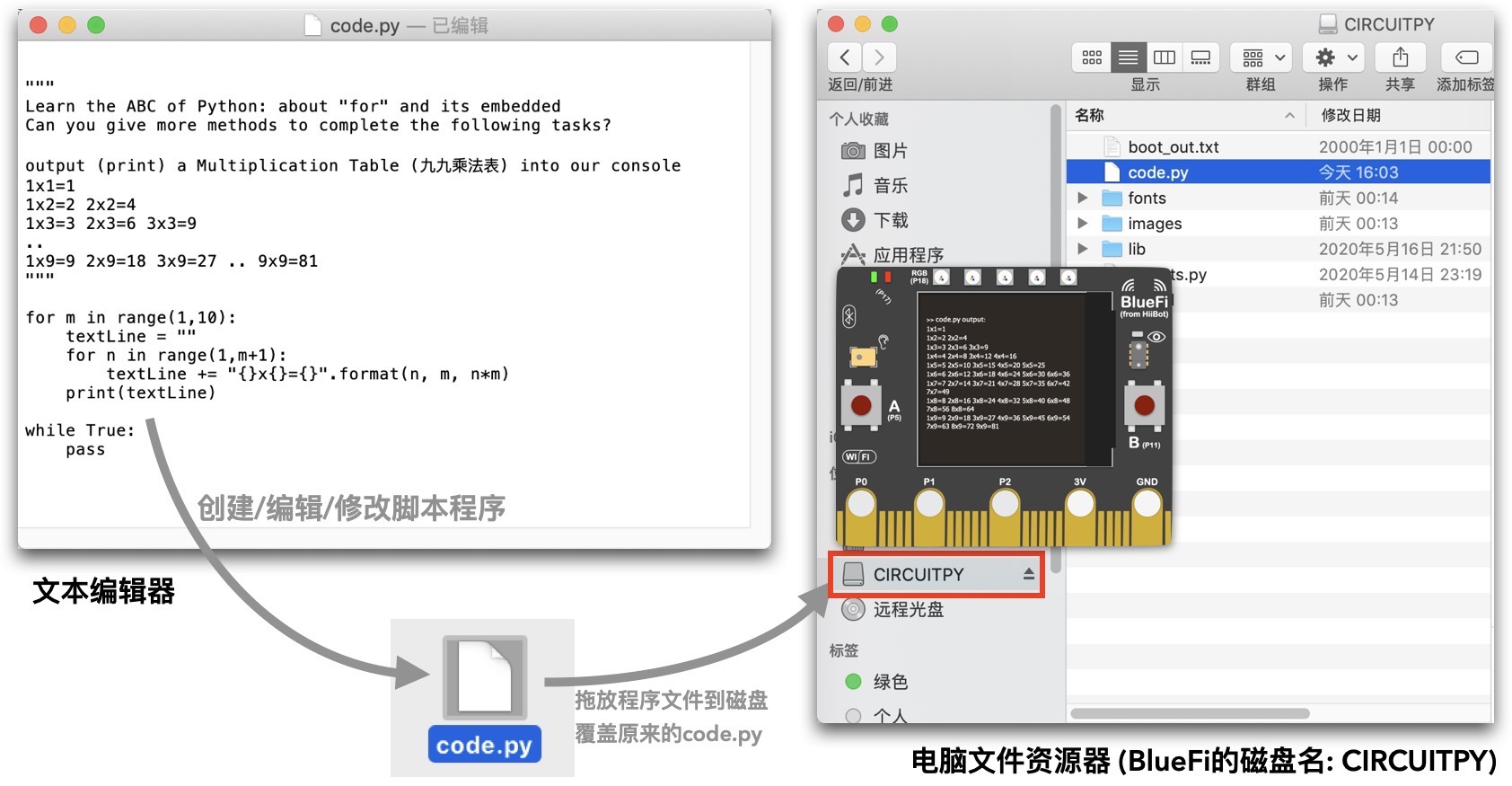
欲善其事必先利其器!如果我们能够借助于更合适的工具,Python代码编程的效率也必将提升。尤其程序员们最喜爱某些编程环境的语法高亮、 输入记忆和自动填充、代码块自动缩进等功能都是简化代码编辑工作,提升编程效率(减少错误,减少调试时间)的利器。
随着Python语言在全球的流行,大多数桌面计算机系统都已经安装各种各样的Python代码编辑器,如Pycharm、Visual Studio、 Sublime Text等,这些软件可用于IoTs2的代码编辑、保存文件到IoTs2磁盘。
面向嵌入式系统或单板机Python编程的开源软件工具——MU,不仅支持Python3(适合桌面计算机的数值计算和网络等)编程,还支持硬件编程。 强烈推荐你使用开源的MU编辑器作为IoTs2的代编编辑、下载和调试工具。
1. 下载MU软件包¶
在浏览器中打开开源MU编辑器的官网(https://codewith.mu),点击”Download”进入下载页面,根据自己的宿主计算机系统选择下载合适的 MU软件包。
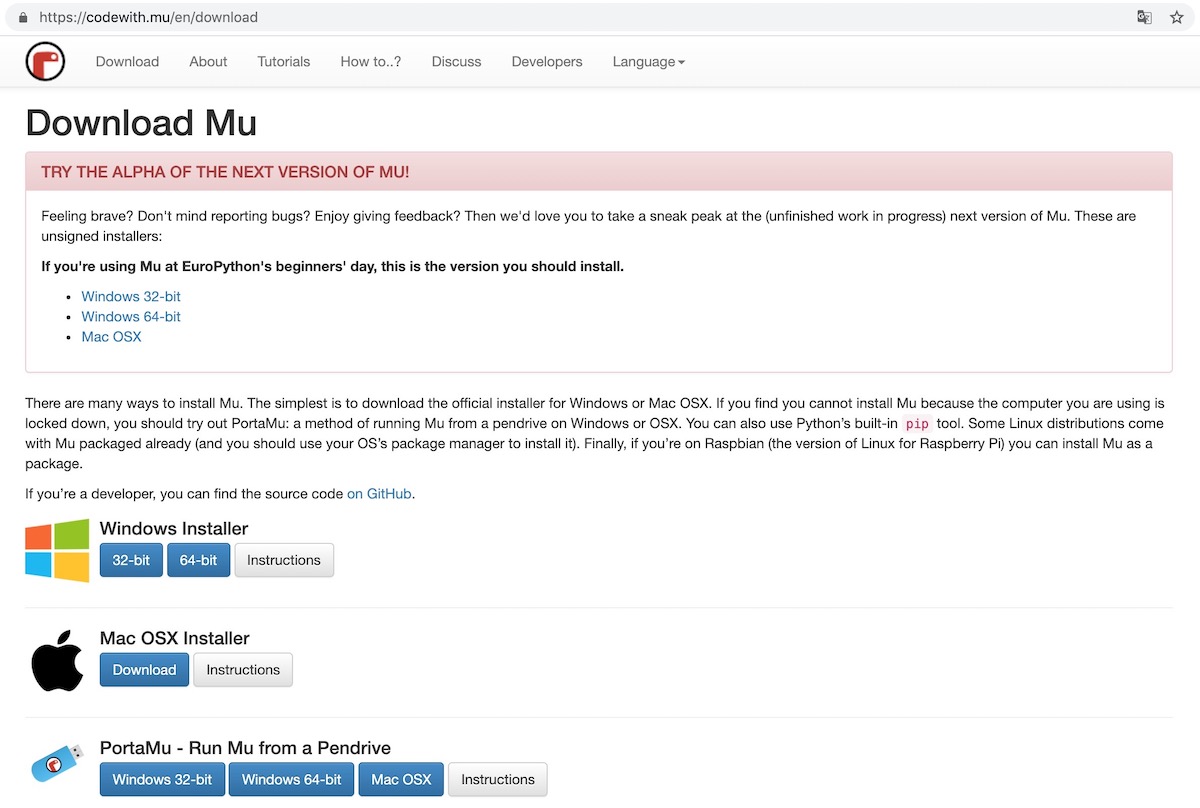
如果你觉得自己没有固定的电脑可用,甚至于可以下载一个U盘上可运行的MU软件包。
2. 安装MU编辑器¶
安装到Windows电脑
(此动画暂缺)
针对Windows系统的详细安装向导请遵照MU官网的说明 https://codewith.mu/en/howto/1.0/install_windows
安装到Apple macOS电脑
macOS电脑的MU安装包的文件名为xxx.dmg,具体名称取决于你下载、保存文件时的选择。双击macOS系统的xxx.dmg(App软件包),出现一个名称为 “mu-editor”可卸载磁盘,打开这个磁盘,你将会看到:
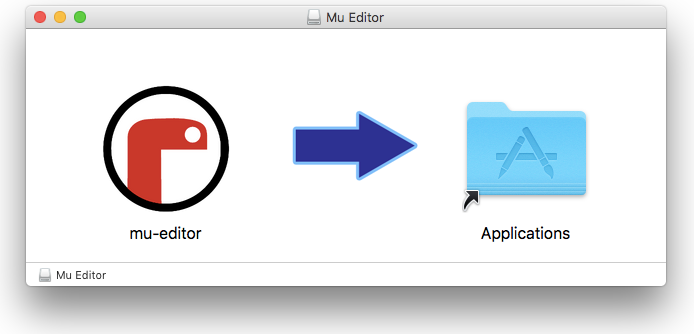
将”mu-editor”图标拖放至”Application”文件夹即可。熟悉macOS电脑的人都知道,Apple推荐使用自己的App Store安装App。显然,这样安装 的MU编辑器与App Store安装的App不同,macOS会提醒你这个App涉及安全隐私。开源的MU编辑器不涉及电脑的非安全因素,安装和运行MU时不必担 心他会损坏或影响你的电脑安全。
首次运行MU编辑器时,请打开Application文件夹,选中“MU”应用程序,点击鼠标右键,并选择“运行”,当macOS提示你是否继续执行时,选择信任 和继续。第二次及以后再启动MU编辑器应用程序,你就可以直接双击或单击MU图标即可。
针对macOS系统的详细安装向导请遵照MU官网的说明 https://codewith.mu/en/howto/1.0/install_macos